CAD如何选择部分内容打印
- 来源: 金舟软件
- 作者:
- 时间:2025-03-06 18:05:15

金舟CAD编辑器
-
- 用于工程建筑、机械行业等领域中的工程图纸设计和编辑工作,无需AutoCAD支持,简单易用,功能齐全,让用户在CAD制图过程中获得良好体验
-

金舟CAD编辑器
-
官方正版
-
纯净安全
-
软件评分:
 AI摘要
AI摘要
本文介绍如何使用金舟CAD编辑器自定义打印内容。只需打开文件,进入打印预览,选择“窗口”模式,框选需要打印的区域即可完成个性化打印。操作简单快捷,帮助用户精准控制打印范围,避免浪费纸张。
摘要由平台通过智能技术生成金舟CAD编辑器是一款功能强大的可视化绘图软件,使用cad编辑器打印文件时,如果想要按照自己的需求来打印内容该如何实现?操作比较简单,这里做一下简单介绍!
第一步、打开软件后,点击“打开现有文件”选择需要打印的cad文件;
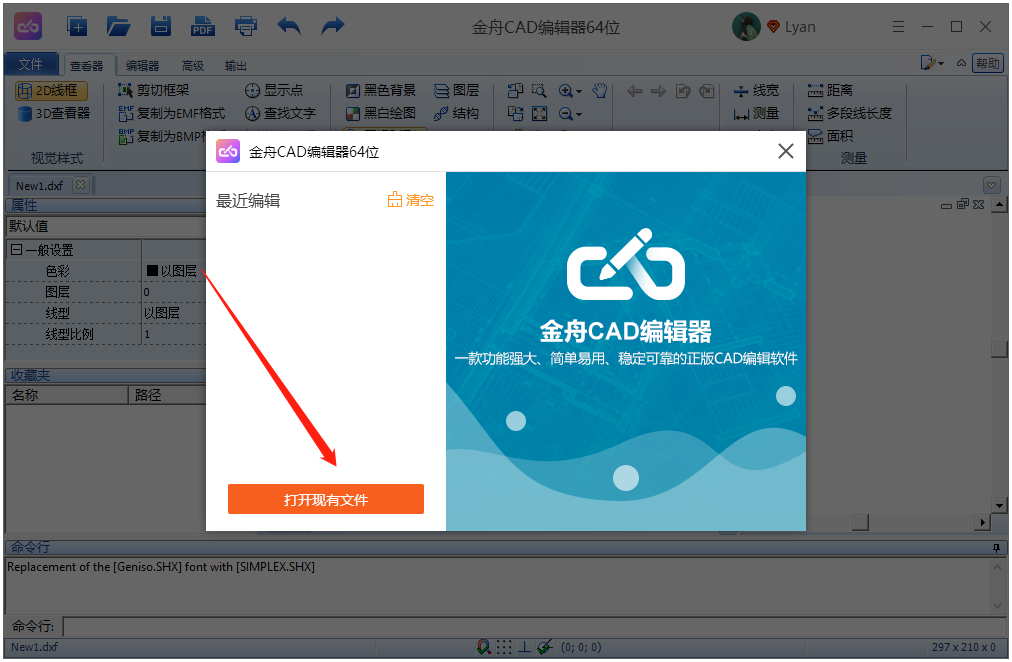
第二步、文件打开后,点击选择“文件”-“打印”-“打印预览”;
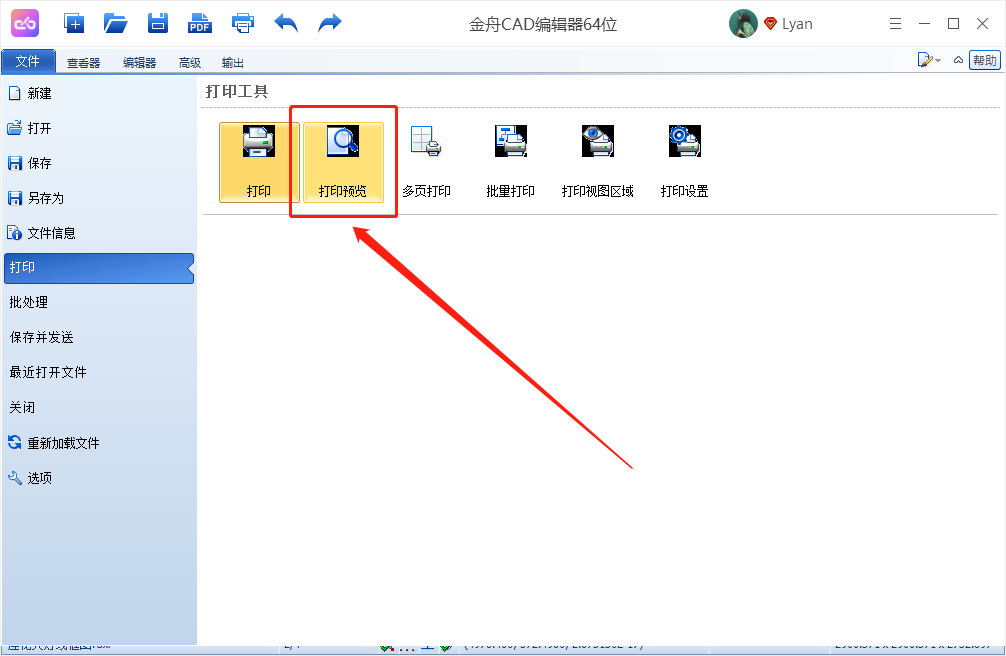
第三步、如图,在绘图区中点击下拉按钮选择“窗口”即可;
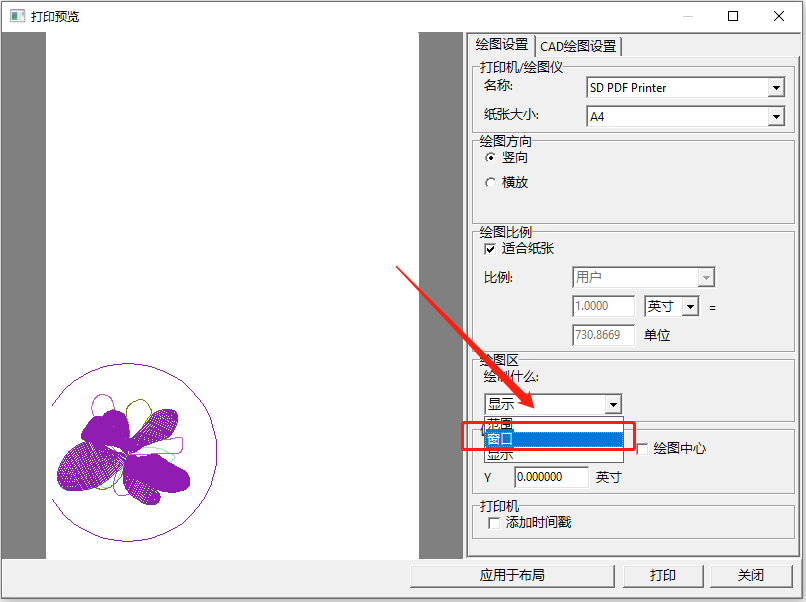
第四步、接着,当鼠标光标变成一个“+”时,可以直接框选需要打印的内容,再次点击鼠标左键即可;
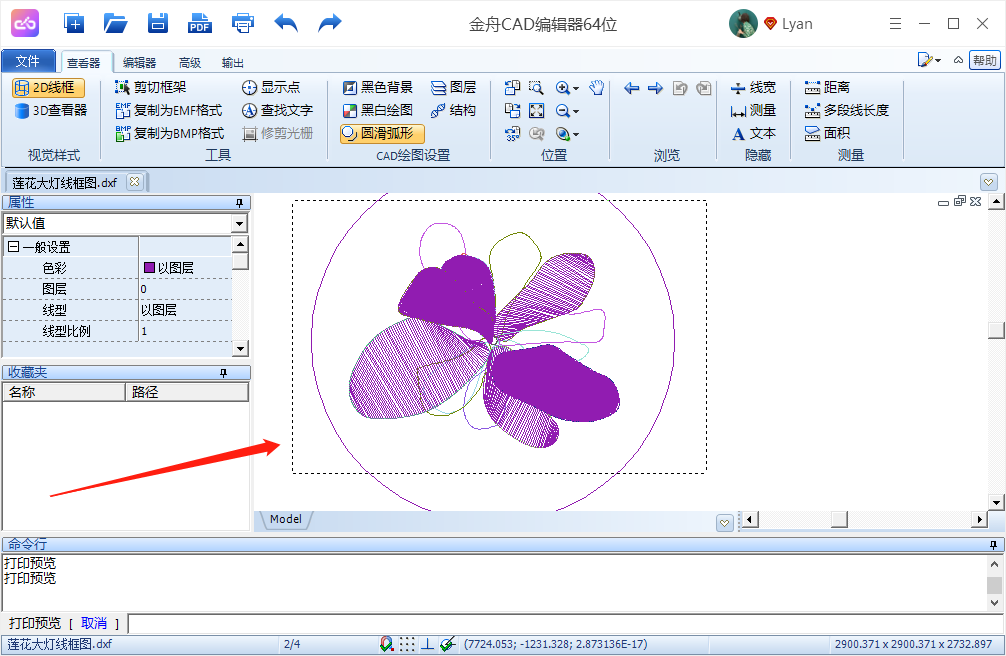
第五步、此时会弹出以下窗口,左侧就是刚刚截取的打印内容了,点击“打印”就完成啦!
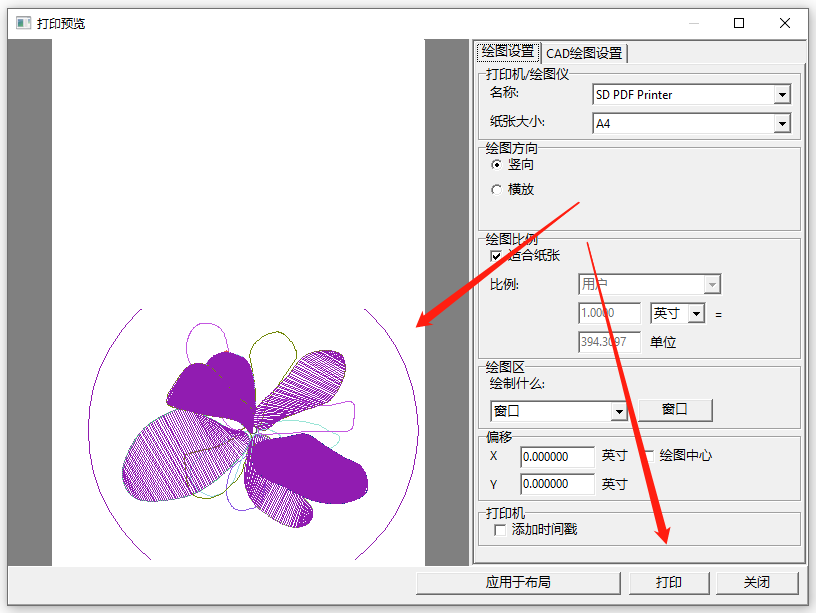
以上就是CAD如何选择部分内容打印的全部内容了,你学会了吗?更多cad使用教程敬请关注金舟办公。
相关推荐:
温馨提示:本文由金舟软件网站编辑出品转载请注明出处,违者必究(部分内容来源于网络,经作者整理后发布,如有侵权,请立刻联系我们处理)
 已复制链接~
已复制链接~








































































































































